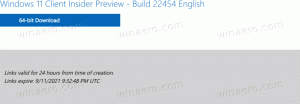Windows 10 setup.exe kommandolinjeskift
Windows 10-installationsprogrammet eller setup.exe, som er en del af installationsmediet, understøtter et sæt kommandolinjeargumenter. Ved at bruge disse argumenter kan du ændre adfærden for Windows-installationen. I denne artikel vil vi gennemgå kommandolinjeskift, der er tilgængelige for setup.exe i Windows 10.
Så Setup.exe installerer eller opgraderer Windows. Følgende kommandolinjeargumenter kan bruges til at ændre adfærden for Windows-installationen:
Skift: /auto
Parametre: Opgradering; Kun data; Ren
Handling: Automatiser installation med migreringsvalg for installationen.
Brugergrænsefladen til medieopsætning og statusskærme vises som standard, men er automatiserede.
Denne switch antager også følgende standardkonfigurationer:
EULA-accept, dynamisk opdatering er aktiveret, telemetriindsamling og opt-in for upload, OOBE vil blive sprunget over, PBR vil blive opdateret eller oprettet.
Eksempel: setup.exe /auto upgrade
Reklame
Switch: /quiet
Parametre: Ikke relevant
Handling: Det stille flag vil undertrykke enhver opsætnings-UX, inklusive rollback-UX
Eksempel: setup.exe /auto upgrade /quiet
Switch: /pkey
Parametre: 5x5 produktnøgle
Handling: Forsyningsopsætning med den angivne produktnøgle.
Denne parameter er ikke nødvendig ved opgradering med volumenlicenserede medier eller medier, der indeholder en pid.txt i kildemappen.
Eksempel: setup.exe /auto upgrade /pkey ABC12-DEF34-GHI56-JKL78-MNP90
Switch: /showoobe
Parametre: Fuld; Ingen
Handling: Når /showoobe er sat til Fuld, skal slutbrugeren interaktivt fuldføre OOBE.
Alternativt, når /showoobe er indstillet til Ingen, springes OOBE over, og komponenter indstilles til deres standardindstillinger.
Eksempel: setup.exe /auto upgrade /showoobe fuld
Switch: /noreboot
Parametre: Ikke relevant
Handling: Opsætningen genstarter ikke automatisk pc'en, når den fuldfører OS-opgaver på et lavere niveau.
Næste gang pc'en genstartes, fortsætter opsætningen.
Eksempel: setup.exe /auto upgrade /noreboot
Switch: /DynamicUpdate
Parametre: Aktiver; Deaktiver
Handling: Angiver, om opsætningen udfører dynamiske opdateringshandlinger (søg, download og installer opdateringer).
Eksempel: setup.exe /auto upgrade /DynamicUpdate deaktiver
Switch: /Postoobe
Parametre: Lokal filsti eller UNC-netværkssti til en fil med navnet setupcomplete.cmd
Handling: Injicerer filen setupcomplete.cmd fra den angivne placering.
Setupcomplete.cmd er et tilpasset script til at udføre opgaver efter installationen er fuldført, men før første brugerlogin.
Det køres med systemrettigheder.
Eksempel: setup.exe /auto upgrade /postoobe c:\script\setupcomplete.cmd
Switch: /Postrollback
Parametre: Lokal filsti eller UNC-netværkssti til en fil med navnet setuprollback.cmd
Handling: Injicerer filen setuprollback.cmd fra den angivne placering.
Setuprolback.cmd er et tilpasset script til at udføre opgaver, efter installationen mislykkes, og pc'en er rullet tilbage til sit tidligere operativsystem.
Det køres med de samme rettigheder som den bruger eller proces, der startede opsætningen.
Eksempel: setup.exe /auto upgrade /postrollback \MyShare\script\setuprollback.cmd
Switch: /installfrom
Parametre: Lokal filsti eller netværkssti til en specifik.wim
Handling: Angiver placeringen af installationskildemediet /filer
Eksempel: setup.exe /auto clean /installfrom d:\myWim\customwim.wim
Switch: /PBRUupdate
Parametre: Aktiver; Deaktiver
Handling: Når /PBRUpdate er indstillet til Aktiver, vil opsætningen opdatere eller oprette PBR-partitionen.
Omvendt, når /PBRUpdate er indstillet til Disable, vil opsætningen ikke opdatere eller oprette PBR-partitionen
Eksempel: setup.exe /auto upgrade /PBRupdate deaktiver
Switch: /migratealldrivers
Parametre: Alle; Ingen
Handling: Når /migratealldrivers er indstillet til Alle, vil opsætningen forsøge at migrere alle drivere som en del af installationen.
I modsætning hertil, når /migratealldrivers er sat til None, vil opsætningen ikke migrere nogen drivere som en del af installationen.
BEMÆRK: denne kontakt bør kun bruges i test- og testmiljøer. Det bør ikke bruges i produktionen.
Eksempel: setup.exe /auto upgrade /migratealldrivers none
Switch: /installdrivers
Parametre: Lokal filsti eller UNC-netværkssti til en mappe, der indeholder.inf-filer
Handling: Opsætningen vil injicere alle driver.infs fundet på den angivne placering under installationsprocessen.
Setup vil rekursivt søge gennem alle undermapper på den angivne placering.
Eksempel: setup.exe /auto upgrade /installdrivers c:\myUpgrade\drivers
Switch: /Telemetri
Parametre: Aktiver; Deaktiver
Handling: Når /Telemetry er indstillet til Enable, vil opsætningen indsamle og uploade telemetri genereret af installationen.
Men når /Telemetry er sat til Disable, vil opsætningen ikke indsamle og uploade installationsrelateret telemetri.
Eksempel: setup.exe /auto upgrade /Telemetriaktivering
Switch: /copylogs
Parametre: Lokale filstier og UNC-netværksstier
Handling: Ved fejl vil opsætningen kopiere eller uploade komprimerede logfiler til den angivne placering.
Bemærk venligst, at pc'en og/eller brugeren skal have tilladelse og netværksadgang til den angivne filsti.
Denne kommando kører i systemkonteksten, så den har muligvis ikke tilladelser til at kopiere til steder, der kræver brugertilladelser
Eksempel: setup.exe /auto upgrade /copylogs \MyShare\UpgradeLogs
Her er nogle eksempler på brug.
En administrator ønsker at opgradere afdelingens pc'er fra Windows 7 Enterprise natten over. Han ønsker ikke, at opsætningsbrugergrænsefladen skal vises, men han ønsker, at slutbrugerne manuelt skal gennemgå Out of box-oplevelsen (kendt som OOBE).
Følgende kommandolinje kan bruges til at orkestrere den fulde opgradering til Windows vNext, hvilket kun kræver brugerinput, når maskinen når OOBE:
Setup.exe /auto upgrade /quiet /showoobe fuld
Alternativt kan en implementeringsingeniør ønske at indsamle logfiler og andre diagnostiske oplysninger fra test-pc'er i tilfælde af en fejl.
Følgende kommandolinje instruerer installationen til at starte setuprollback.cmd-scriptet efter en installationsfejl:
Setup.exe /auto upgrade /installdrivers c:\myUpgrade\drivers /postrollback c:\setuprollback.cmd
Det er det. Har du noget at tilføje? Velkommen til kommentarer! (via MDL).